Cómo instalar Jenkins en Ubuntu 20.18/04.04

- 4661
- 1016
- Sr. Eduardo Menchaca
Jenkins es un servidor de automatización de código abierto autónomo líder que se utiliza para automatizar asignaciones técnicas repetitivas involucradas en la construcción, prueba y entrega o implementación del software.
Jenkins se basa en Java y se puede instalar a través de paquetes Ubuntu, Docker, o descargando y ejecutando su archivo de archivo de aplicaciones web (WAR) que incluye todos los contenidos de una aplicación web para ejecutarse en un servidor.
En este artículo, aprenderá cómo usar el repositorio de paquetes de Debian para instalar Jenkins en Ubuntu 20.04 y Ubuntu 18.04 con el Administrador de paquetes APT.
Requisitos previos
- Mínimo 1 GB de Ram para un equipo pequeño y 4 GB+ de RAM para la instalación de Jenkins de nivel de producción.
- Oráculo JDK 11 Instalado, después de nuestro tutorial sobre la instalación de OpenJDK en Ubuntu 20.18/04.04.
Instalación de Jenkins en Ubuntu
En Ubuntu, puedes instalar Jenkins Desde los repositorios predeterminados hasta apto Pero la versión incluida a menudo detrás de la última versión disponible.
Aprovechar la versión estable más reciente de Jenkins Características y correcciones, use los paquetes mantenidos por el proyecto para instalarlo como se muestra.
$ wget -q -o -https: // pkg.jenkins.IO/Debian-Stable/Jenkins.IO.clave | sudo apt -key add -$ sudo sh -c 'echo deb http: // pkg.jenkins.Io/Debian-Stable Binary/>/etc/apt/fuentes.lista.D/Jenkins.Lista '$ sudo apt-get actualización $ sudo apt-get install jenkins
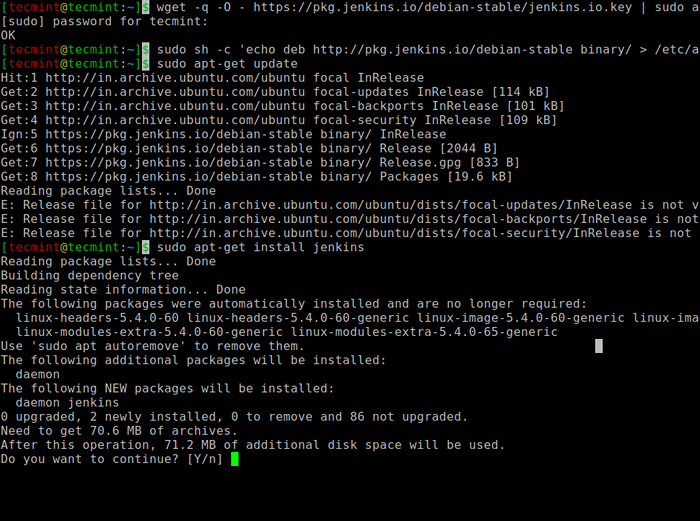 Instale Jenkins en Ubuntu Server
Instale Jenkins en Ubuntu Server Una vez Jenkins y sus dependencias están instaladas en el sistema, puede iniciar, habilitar y verificar el estado del Jenkins servidor utilizando comandos SystemCTL.
$ sudo systemctl start jenkins $ sudo systemctl habilita jenkins $ sudo systemctl status jenkins
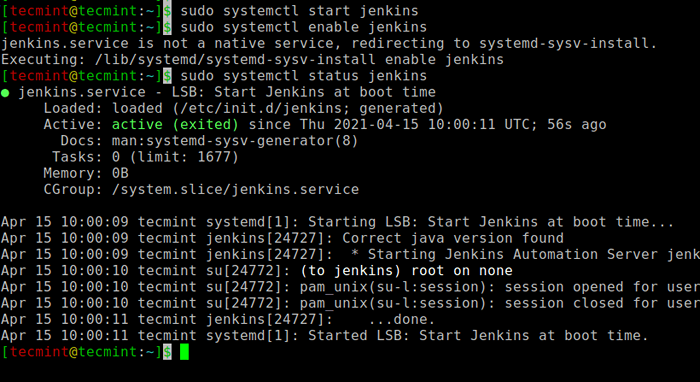 Verifique el estado de Jenkins en el servidor Ubuntu
Verifique el estado de Jenkins en el servidor Ubuntu A continuación, debe abrir el valor predeterminado Jenkins puerto 8080 en UFW Firewall como se muestra.
$ sudo UFW Permitir 8080 $ sudo UFW estado
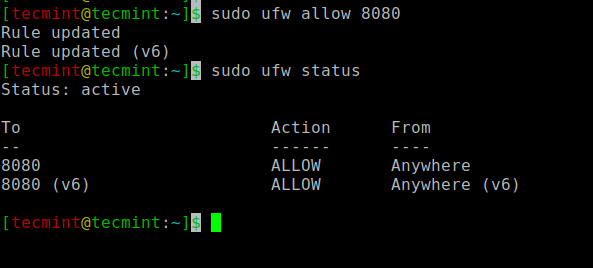 Abra el puerto de Jenkins en UFW Firewall
Abra el puerto de Jenkins en UFW Firewall Ahora eso Jenkins instalado y nuestro firewall configurado, podemos finalizar la configuración inicial a través del navegador web.
Configuración de Jenkins en Ubuntu
Completar Jenkins instalación, visite el Jenkins Página de configuración en su puerto predeterminado 8080 A la siguiente dirección.
http: // your_server_ip_or_domain: 8080
Deberías ver el Desbloquear a Jenkins pantalla, que muestra la ubicación de la contraseña inicial:
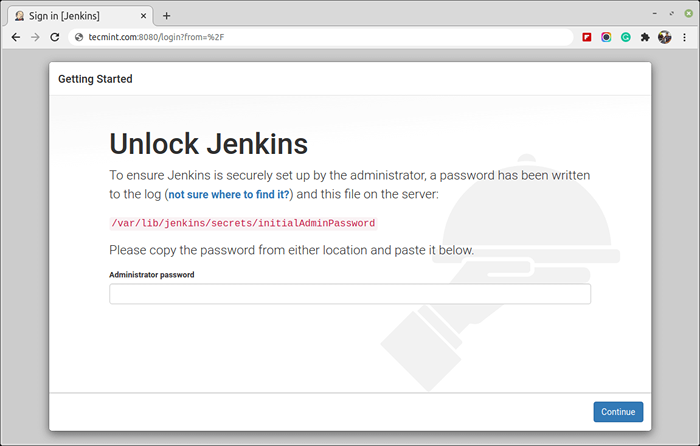 Desbloquear a Jenkins
Desbloquear a Jenkins Ahora ejecute el siguiente comando CAT para ver la contraseña:
$ sudo gat/var/lib/jenkins/secrets/inicialadminpassword
 Contraseña de Jenkins
Contraseña de Jenkins A continuación, copie esta contraseña de 32 caracteres y péguela en el Contraseña de administrador campo, luego haga clic Continuar.
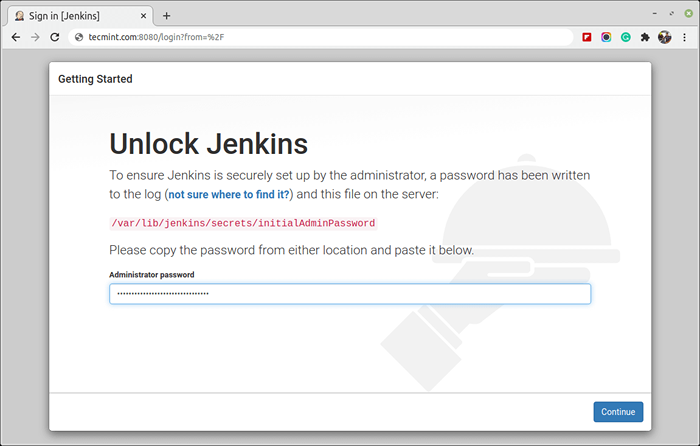 Contraseña de administrador de Jenkins
Contraseña de administrador de Jenkins A continuación, obtendrás Personalizar Jenkins Sección, aquí obtendrá la opción de instalar complementos sugeridos o seleccionar complementos específicos. Elegiremos el Instalar complementos sugeridos Opción, que iniciará inmediatamente el proceso de instalación.
 Proceso de instalación de Jenkins
Proceso de instalación de Jenkins Una vez el Jenkins La instalación está terminada, se le pedirá que cree un primer usuario administrativo. Puede omitir este paso y continuar como administrador para usar la contraseña inicial que establecemos anteriormente.
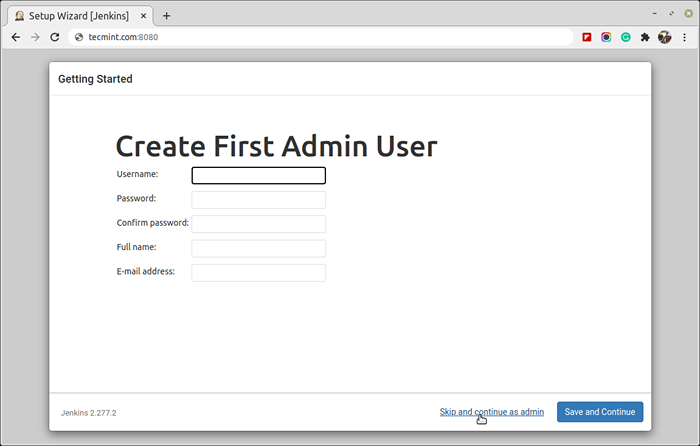 Crear usuario de Jenkins
Crear usuario de Jenkins 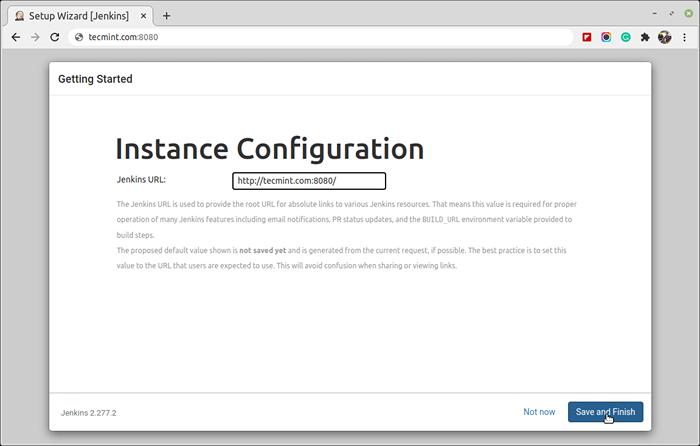 Termina la configuración de Jenkins
Termina la configuración de Jenkins 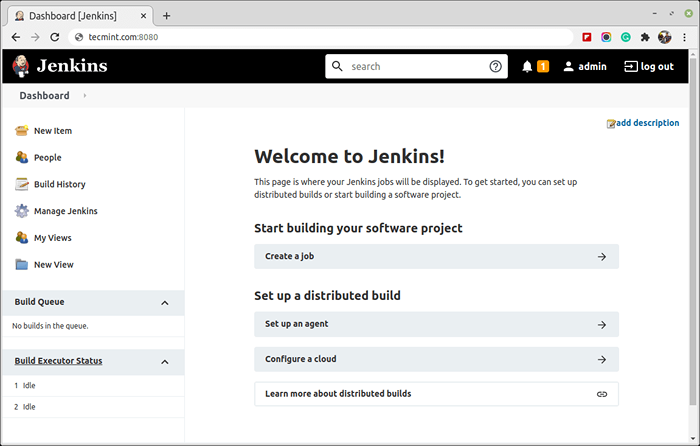 Tablero de jenkins
Tablero de jenkins En este punto, ha completado con éxito la instalación de Jenkins.
Conclusión
En este artículo, ha aprendido a instalar y configurar Jenkins utilizando los paquetes proporcionados por el proyecto en el Ubuntu servidor. Ahora puedes comenzar a explorar Jenkins Desde el tablero.
- « LFCA Aprenda conceptos básicos del direccionamiento IP de red - Parte 9
- LFCA Aprenda comandos básicos de redes - Parte 4 »

